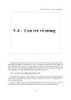YOMEDIA

ADSENSE
Để bạn an toàn trên mạng part 4
97
lượt xem 14
download
lượt xem 14
download
 Download
Vui lòng tải xuống để xem tài liệu đầy đủ
Download
Vui lòng tải xuống để xem tài liệu đầy đủ
MAILGUARDIAN Mailguardian cũng bảo vệ những chương trình e-mail hệt như InvisiMail. Nhưng có họa là điên mới bỏ InvisiMail mà chọn Mailguardian. Mailguardian xem chừng không ổn định bằng (đã mấy lần nó phá hỏng Eudora), lại đắt tiền (69 USD, trong khi InvisiMail và PGP miễn phí); và mã hóa chậm hơn; dữ liệu nghèo nàn hơn.
AMBIENT/
Chủ đề:
Bình luận(0) Đăng nhập để gửi bình luận!
Nội dung Text: Để bạn an toàn trên mạng part 4
- MAILGUARDIAN Mailguardian cũng bảo vệ những chương trình e-mail hệt như InvisiMail. Nhưng có họa là điên mới bỏ InvisiMail mà chọn Mailguardian. Mailguardian xem chừng không ổn định bằng (đã mấy lần nó phá hỏng Eudora), lại đắt tiền (69 USD, trong khi InvisiMail và PGP miễn phí); và mã hóa chậm hơn; dữ liệu nghèo nàn hơn. Mailguardian; 69 USD; Vanguara Security Technologies; www .vguard.com. WORLDSECURE CLIENT WorldSecure Client tích hợp khá trơn tru với Eudora, Outlook và nhiều ứng dụng e-mail khác nữa. Nó vận hành cũng tương tự các chương trình kia, nghĩa là tự động nhận diện khóa của những người khác kèm trong thông điệp gửi đến cho bạn và mã hóa văn bản một thông điệp e-mail gửi tới ai đó trong cơ sở dữ liệu. Tuy nhiên, ứng dụng này gây khó chịu với hộp thoại "OK to continue" (có tiếp tục không?) liên tục bất tận trong khi bạn thao tác trên mail. WorldSecure Client; 90 USD; www.worldtalk .com. Đã bao nhiêu lần bạn đi ăn trưa mà vẫn để máy chạy? Hay đã bao nhiêu lần bạn rời văn phòng vào chiều thứ sáu mà không khóa cửa? Thậm chí dù bạn khóa kỹ máy lại, một ai đó vẫn có thể đọc hay sao chép những file quan trọng của bạn. Nếu bạn lo rằng những kẻ lạ mặt có thể đột nhập vào máy của mình, một chương trình mã hóa file có thể giúp bạn ăn ngon ngủ yên. Cũng như các chương trình mã hóa e-mail, phần mềm mã hóa file bảo vệ các thông tin nhạy cảm bằng cách "chuyển hệ" nó sao cho thậm chí một tên ăn cắp đĩa cứng trang bị bằng công cụ phục hồi file cũng không đọc nổi. Người ta đã xem thử tám phần mềm mã hóa và giải mã từng file, từng thư mục hay toàn bộ đĩa cứng. Món tốt nhất theo đánh giá là Secure Win của SecureWin Technologies, một bộ công cụ hùng hậu để mã hóa và những tính năng bảo mật khác nữa. SECURE WIN Bạn không thể kiếm ra phần mềm nào khác với khả năng bảo mật dữ liệu hoàn hảo hơn với cùng một giá tiền như Secure Win. Nó cung cấp nhiều công cụ, từ những thư mục mã hóa dễ sử dụng cho đến chữ ký số, thậm chí những tính năng xóa dữ liệu hệt như trong phim trinh thám vậy. Cũng như Norton Yours Eyes Only của Symantec và Security 98 của Encore Software, Secure Win cho bạn tạo những thư mục mã hóa đặc biệt trong Windows Explorer. Chỉ cần kéo file mà bạn muốn mã hóa vào thư mục đó, thế là nội dung của file sẽ tự động được mã hóa. Nếu là kẻ đa nghi cỡ Tào Tháo, bạn sẽ rất hài lòng với Secure Delete. Là công cụ điện tử tương đương với máy hủy hồ sơ, Secure Delete ghi đè lên các file đã xóa bằng những số 0 liên tục khiến cho công cụ phục hồi file không thể nào đọc được. Tính năng thông dụng nhất của Secure Win là Self Destruct: Bạn chỉ cần ấn định tiêu chuẩn (chẳng hạn nhập sai mật khẩu 10 lần trong cùng một dòng), chương trình sẽ tự động xóa những file chỉ định nếu một kẻ đột nhập khởi hoạt được nó. Hẳn không cần nói thêm rằng bạn cần sao dự phòng các file được bảo mật bằng cách này. Secure Win; 50USD; Secure Win Technologies; www. securewin.com. SECURPC 2.0 SecurPC đem lại nhiều tính năng tinh vi cho người dùng có đẳng cấp, nhưng ngay cả lính mới cũng có thể học dùng rất nhanh. Trong những khả năng hữu ích nhất của nó có tính năng chuyển các file đã mã hóa thành những vi chương trình (miniprogram) tự giải mã, một đặc tính rất tiện lợi nếu bạn muốn chia sẻ các file này với người khác. Nhược điểm duy nhất: người nhận phải dùng một mật khẩu do bạn cung cấp để truy xuất nội dung, do vậy gọi là bảo mật nhưng về khía cạnh 34
- nào đó lại có nguy cơ để lộ khóa giải mật. SecurPC 2.0; 59 USD; Security Dynamics; www.securid .com. SECURITY 98 Nếu bạn cần tiện ích mã hóa đơn giản mà lại không có chương trình chống virus nào, Security 98 sẽ là một giải pháp tốt. Nó là một trong những gói phần mềm rẻ tiền nhất và lại có thể chống virus, tính năng tưởng sẽ gặp trong Norton Your Eyes Only của Symantec. Tuy nhiên, nếu đã cài đặt một ứng dụng chống virus khác trong máy, nó có thể xung đột với chương trình cài sẵn của Security 98. Security 98; 39USD; Encore Software; www.encoresoftware .com. DATASAFE ENCRYPTION DataSafe Encryption là chương trình căn bản dễ sử dụng có cùng tính năng như SecurPC: nó có thể tạo những file tự giải mã, do đó là một lựa chọn khó bỏ qua nếu bạn muốn chia sẻ các file đã mã hóa với người khác (muốn giải mã các file, người nhận chỉ cần một mật khẩu). DataSafe cũng có thể nén file, nhưng nó làm việc này quá chậm. DataSafe Encryption; 40 USD; Nova Store; www.novastor.com. ENTRUST/SOLO Bạn muốn cho một số người trong công ty được quyền truy cập một file tối mật nhưng sau đó theo dõi xem họ sửa gì trong đó? Entrust/Solo là thứ duy nhất trong các chương trình giới thiệu ở đây làm được việc này. Nó tạo nhiều mật khẩu sao cho có thể kiểm soát mọi hành vi của nhiều người dùng khi cùng mở một file mã hóa (một file trên mạng chẳng hạn). Đây là một trong hai chương trình (cùng với Secure Win) cho bạn ký tên vào file mã hóa bằng chữ ký số. Entrust/Solo; 49USD; Entrust Technologies; www.entrust.com. NORTON YOUR EYES ONLY 4.1 Do có quá nhiều giao diện và thiết kế hơi thiên về kỹ thuật, Norton Your Eyes Only giống một lô phụ tùng bay thành đội hình hơn là máy bay lắp ráp hoàn chỉnh. Vì thế nó trông thật rối rắm, nhưng đâu chỉ có vậy, hầu hết tính năng của nó - như thư mục mã hóa nhanh, máy hủy giấy, giám sát việc sửa đổi file mã hóa - cũng chính là những tính năng bạn có thể gặp ở các chương trình khác chỉ rẻ bằng phân nửa. Norton Your Eyes Only; 75 USD; Symantec; www.symantec.com. KREMLIN ENCRYPTION SECURITY SUITE 2.21 So với một ứng dụng mã hóa file thì Kremlin Encryption Security Suite 2.21 khá rẻ, nhưng ngoài mã hóa file ra nó chỉ biết mỗi việc nén file, trong khi bạn có thể làm việc này bằng một tiện ích miễn phí, chẳng hạn PKZip. Bạn bỏ ra thêm 15USD mua Secure Win thì hơn, vì ngoài nén file Secure Win còn nhiều tính năng khác nữa. Kremlin Encryption Security Suite 2.21; 35 USD; Mach5 Software; www.mach5.com/kremlin. ENCRYPT-IT Encrypt-It đắt nhất so với mọi chương trình khác ở đây. Ngoài mã hóa, Encrypt-It biết hủy dữ liệu bằng một công cụ giống như Secure Delete; nhưng các tính năng của nó cũng chỉ có thế. Encrypt-It; 89USD; Mae Dae Enterprises; www.maedae .com. Trần Tiễn Cao Đăng PC World US 9/1998 35
- Dưới đây là các thuật ngữ bạn cần biết để cập nhật với ngôn ngữ dùng trong vấn đề bảo mật thường rất bí hiểm và rắc rối. AUTHENTICATE (xác minh): kiểm chứng xem người đang tìm cách gửi thông điệp hay truy cập dữ liệu có đúng là người mà anh ta (chị ta) tự xưng không. authorize (trao quyền): cho hoặc không cho phép ai đó truy cập dữ liệu hay hệ thống. Triển khai kiểm soát việc trao quyền thường là bước đầu tiên và cơ bản nhất trong một hệ thống bảo mật. BIOMETRICS (sinh trắc học): là việc sử dụng các đặc điểm sinh lý như dấu tay hoặc nét mặt để xác minh một người dùng. CIPHERTEXT (văn bản mã hóa): là nội dung một thông điệp hoặc file đã được mã hóa, không thể đọc được. COOKIE: là một nhóm văn bản mà Website đặt vào một file trên đĩa cứng của bạn sau khi bạn thăm site đó. Cookie dùng để nhận diện khi bạn truy cập site đó lần sau. DECRYPT (giải mã): là chuyển văn bản từ dạng mã hóa sang dạng thông thường có thể đọc được. DIGITAL CERTIFICATE (chứng minh thư kỹ thuật số): là dữ liệu (thường là văn bản) được một người dùng để mã hóa hoặc ký vào thông điệp gửi cho người khác. Còn gọi là khóa công cộng (public key), gồm có tên người dùng, địa chỉ e-mail và một khóa mã hóa. DIGITAL SIGNATURE (chữ ký số): là dữ liệu bằng văn bản - thường được thêm vào phần chính của một thông điệp e-mail - mà người nhận có thể dùng để xác minh (authenticate) người gửi có đúng là người có tên đó không. ENCRYPT (mã hóa): là chuyển dữ liệu thành mã riêng. FIREWALL (bức tường lửa): là một máy tính với phần mềm đi kèm, dùng để ngăn chặn người ngoài truy cập trái phép vào một mạng máy tính riêng. PASSWORD (mật khẩu): là một loạt chữ số, chữ cái hoặc cả hai, có tính riêng biệt và đơn nhất, cho phép người dùng truy cập dữ liệu. Một mật khẩu dài được gọi là mật ngữ (passphrase). PRIVATE KEY (khóa cá nhân): là một tệp dữ liệu gắn liền với một cá nhân duy nhất, dùng để giải mã các thông điệp được mã hóa trước đó bằng khóa công cộng (public key) cũng của người đó. PUBLIC KEY (khóa công cộng): là tệp dữ liệu gắn liền với một người cụ thể, nhưng các cá nhân khác có thể dùng để gửi thông điệp mã hóa cho người đó. Bởi khóa công cộng không chứa những thành phần cần thiết để giải mã thông điệp, ta có thể cung cấp chúng cho người khác mà không ngại gì. SPAM (mail vớ vẩn): là một e-mail dấm dẳng, nhũng nhiễu, không mời mà đến, thường do các nhà quảng cáo gửi tới. 36
- Đọc những chuyện trên báo chí gần đây, một công ty có thể cho rằng không ai gây hại đến an toàn dữ liệu của họ hơn một gã thích chu du trên Web nào đó. Các hacker (tay quậy) quả thật là mối đe dọa về bảo mật đối với công ty, nhưng nhìn tổng thể đó chỉ là những nhân vật phụ mà thôi. Nếu công việc của bạn là bảo vệ cho hệ thống của công ty luôn bất khả xâm phạm, dưới đây là năm bước cần tiến hành để có thể bảo mật tối đa hệ thống của bạn. 1. Lập chính sách Ưu tiên số một phải là thiết lập chính sách bảo mật cụ thể. Ngoài những nội dung khác, chính sách này phải xác định mục tiêu bảo mật của công ty là gì. Thông thường, các mục tiêu đó gồm ngăn chặn ăn cắp thiết bị, tiết lộ thông tin mật và bảo đảm hoạt động liên tục. Nhu cầu bảo mật của một ngân hàng chẳng hạn rất khác so với nhu cầu bảo mật của một công ty chuyên về công cụ truy tìm trên Web. 2. Bảo vệ máy tính của bạn Đề phòng việc mất một bộ RAM hay con chip CPU đắt tiền là mối lo chính của các doanh nghiệp có nhiều máy tính. Những máy tính đặt ở nơi nhiều kẻ ra vào đặc biệt dễ bị chiếu cố vì sự giám sát khi có khi không, nhưng bạn có thể giảm bớt phần nào rủi ro nếu dùng các khóa và nhãn ID. Hầu hết máy tính xách tay đều có rãnh khóa ở panel sau dùng để khóa bằng cáp. Để cắt được cáp của công ty Kensington Microsaver, kẻ cắp sẽ không thể không làm hỏng nặng chính cái máy (và thế là máy chẳng còn giá trị gì trên thị trường nữa). STOP (Security Tracking of Office Property) bán những nhãn dính (sticker) (bán lẻ 25USD/chiếc, nếu mua nhiều thì 8,25USD/chiếc); các nhãn dính này gồm một mã số ID và một số điện thoại để gọi trong trường hợp tìm thấy máy tính bị thất lạc hoặc ăn cắp). Bạn dán nhãn dính này vào máy tính; nếu có ai gỡ ra, nó sẽ để lại một "vết xăm" trên máy không thể nào xoá nổi. Kensington MicroSaver; 25-50USD bán trong cửa hàng; Kensington; www .kensington.com; * Stop Plates: 8,25 đến 25USD theo list; STOP; www .stoptheft.com. 3. Kiểm soát truy cập máy chủ Sau khi bảo đảm bọn ăn cắp không thể rớ tới máy tính của bạn, cần tập trung vào bảo vệ dữ liệu chứa trong các máy tính đó. Công cụ hữu ích để bảo vệ mạng là SecurID, một máy tính vừa đúng bằng chiếc thẻ tín dụng có màn hình tinh thể lỏng. Cứ mỗi phút, một mã số khác nhau lại "phóng ra" (pop-up) trên màn hình "thẻ" này. Muốn truy cập máy chủ, người dùng phải nhập tên người dùng và mật khẩu chuẩn cũng như nhập đúng mã SecurID. SecurID; giá thay đổi; Security Dynamics; www.securid.com. 4. Mã hóa dữ liệu quan trọng ý tưởng "mã hóa" thường gợi nhớ về hoạt động tình báo thời chiến tranh lạnh, với những điệp viên bí mật khoác măngtô kín mít. Nhưng trong thực tế doanh nghiệp, việc mã hóa dữ liệu có thể bảo vệ công ty trước nguy cơ thông tin bị tuồn ra ngoài một cách trái phép. Cũng như với e-mail và file, bạn có thể bảo vệ thông tin mật trên một máy chủ Web bằng cách mã hóa. Nếu công ty bạn chạy intranet và phần mềm Web server có thể mã hóa dữ liệu, bạn hãy đổi mọi URL thành https: thay vì http: - việc này sẽ khởi hoạt chương trình mã hóa cài sẵn trong 37
- các trình duyệt Web và bảo đảm rằng bất cứ dữ liệu nào gửi từ máy chủ sang trình duyệt và ngược lại đều không thể đọc được đối với người ngoài. 5. Phát triển hệ thống sao lưu Mọi hệ thống phức tạp chẳng sớm thì muộn rồi cũng hỏng; do đó bạn nên sao lưu dự phòng hệ thống mạng cũng như dữ liệu. Tháng Năm vừa qua, khách hàng của PageNet mất dịch vụ nhắn tin (paging) trong suốt bốn ngày khi vệ tinh Galaxy IV bị hỏng trên quỹ đạo. Ngược lại, khách hàng của Sky Tel, đối thủ lớn nhất của PageNet, vẫn được phục vụ thông suốt. Lý do: Sky Tel có hệ thống dự phòng thừa sức vận hành không lúc nào ngừng nghỉ. Một lĩnh vực người ta hay khinh thường trong bảo vệ dữ liệu là nguồn điện của tòa nhà. Nếu mất điện trong vòng 10 giây, công ty bạn sẽ mất bao nhiêu dữ liệu? Không chỉ mua một UPS cho mỗi máy chủ, bạn phải bảo đảm mỗi người trong công ty đều có một cái. Hầu hết nhân viên đều rất lơ là trong việc sao lưu thường xuyên các file trong ổ cứng của mình. Cách tốt nhất với công ty lớn để phòng tránh sự cố hệ thống toàn công ty là xây dựng hệ thống dự phòng tại một địa điểm khác. Địa điểm đó phải có máy tính đủ mạnh, dung lượng đĩa lớn và được nối kết mạng để có thể thay thế mạng chính. Mạng dự phòng này phải được trao đổi dữ liệu thường xuyên với file server sao cho các file trong mạng dự phòng luôn được cập nhật kịp thời để khi cần có thể chuyển ngay qua mạng dự phòng. Chắc rồi sẽ đến ngày máy tính nhìn thẳng vào mắt bạn - theo nghĩa đen - để biết bạn là ai. Cũng như cảnh sát dùng dấu tay để kiểm chứng nhân thân một người, các nhà sản xuất máy tính đang sử dụng sinh trắc học (biometrics) - một khoa học đo lường các đặc tính sinh lý như mống mắt, dấu tay, nét mặt, thậm chí thiết diện DNA - để bảo mật hệ thống tốt hơn. Các bộ phận cơ thể Bảo mật bằng sinh trắc là thế nào? Đặc điểm sinh lý của bạn - màu của mống mắt chẳng hạn - được ghi nhận bằng một bộ đọc (reader) rồi lưu vào cơ sở dữ liệu. Để nhận diện, hệ thống sẽ đối chiếu đặc tính sinh lý của người xin truy cập với dữ liệu lưu trữ này. Nếu xác minh được rằng bạn đúng là người được xưng tên, nó sẽ cho phép truy cập. Có lẽ không may rằng không phải bộ phận nào trên cơ thể ta cũng có thể phục vụ cho mục đích này. Để làm ký hiệu sinh trắc, bộ phận cơ thể đó phải đo được một cách chính xác và là độc nhất không lẫn với ai, không thay đổi theo thời gian - trọng lượng của bạn chẳng hạn thì chẳng giúp được gì. Và một số ký hiệu sinh trắc có độ tin cậy cao hơn, một số khác đáng ngờ hơn, có thể sai lệch theo chiều dương (nghĩa là cứ tưởng đúng nhân dạng nhưng lại cho qua một kẻ mạo danh), hoặc chiều âm (tức là cấm cửa mặc dù kẻ tự xưng A quả là anh (chị) A thật). Giọng nói cho độ tin cậy cao, có thể nhận diện đúng trong 90 đến 99% trường hợp. Những ai ủng hộ các hệ thống nhận diện theo dấu tay bảo rằng chúng không thể lầm, thế nhưng vân tay người ta có thể bị mòn bởi chính công việc họ làm là gõ trên bàn phím. Nhận diện qua khuôn mặt thì đặc biệt mới và hãy còn "chập chờn". Một sản phẩm nhận diện qua khuôn mặt là Facelt PC 3.0 của Visionic (giá 100USD) trước sau như một đều không nhận ra người thử nghiệm. Dẫu vậy, việc sử dụng sinh trắc ngày càng trở nên phổ biến. Trên thị trường hiện có những sản phẩm giá từ 300 đến 5000 USD, nhưng tương lai sẽ xuất hiện những sản phẩm vừa túi tiền bạn hơn. VeriVoice Internet Security System chẳng hạn, dùng microphone và card âm thanh chuẩn của máy bạn, cộng với một nối kết trình duyệt để nhận diện qua giọng nói trên Web. Trong một lần thử nghiệm, công nghệ này hoạt động suôn sẻ, tuy vậy cả quá trình đăng nhập lẫn giao diện 38
- người dùng vẫn cần hoàn thiện thêm. Trong khi đó Digital Persona (www .digitalpersona .com) lại tung ra U.are.U giá từ 150 đến 190USD, một phần mềm bao gồm bộ đọc dấu tay cắm vào cổng USB (xem hình) và phần mềm hỗ trợ. Khi thử nghiệm một trong các phiên bản mẫu của sản phẩm này, Digital Persona tỏ ra dễ thiết lập và dễ sử dụng, nhưng quan trọng nhất là độ tin cậy cao. Facelt PC 3.0; 100USD; Visionics; www .facelt.com * VeriVoice Internet Security System; giá tùy theo số người dùng; VeriVoice * U.are.U; từ 150 đến 190USD (tùy theo ứng dụng được dùng); Digital Persona; www.digital persona.com. Tiếp xúc bằng mắt Một trong những công nghệ sinh trắc hứa hẹn nhất - nhưng cũng rắc rối nhất - hiện nay là đo kích cỡ và màu sắc tròng mắt của bạn. Là sản phẩm của IriScan, hệ thống này tạo một thiết diện (profile) chi tiết cho từng nhãn cầu mà nó quét. Công ty tuyên bố mức độ tin cậy của sản phẩm này vượt qua bất cứ hệ thống sinh trắc nào khác. Mặc dù nếu để sử dụng cho cá nhân thì còn quá đắt, công nghệ này đang ngày càng xuất hiện nhiều trong các công ty trên khắp thế giới (để thay cho số căn cước cá nhân trong máy rút tiền tự động và thu tiền xe trong phương tiện chuyên chở công cộng chẳng hạn). Nhiều người cho rằng công nghệ bảo mật bằng sinh trắc là quá "viễn tưởng" và có phần "lấn lướt" tự do thông tin - thật mỉa mai, nếu xét rằng công nghệ đó được phát minh là nhằm ngăn chặn tình trạng xâm phạm thông tin. Việc các công ty bảo mật bằng sinh trắc đều trơ trơ trước những mối lo này cũng đáng lo không kém. Thế nhưng công nghệ này thực tế chẳng lấn lướt ai, cũng chẳng hại gì cho sức khỏe. Do đó, dường như người ta lo lắng về khía cạnh đạo đức chứ không phải khía cạnh sinh lý. Người ta có thực sự muốn cứ mỗi lần mua hàng lại phải in dấu tay không? Dù vậy, ắt hẳn công nghệ này sẽ ngày càng hiện diện nhiều hơn trong tương lai gần. Nếu máy tính của bạn thường xuyên kết nối tới Internet, máy của bạn có thể sẽ bị tấn công. Đó là thực tế. Nhưng tất cả các cuộc tấn công đều có một nguyên tắc, một trình tự chung không thể thay đổi được. Để ngăn chặn buộc bạn phải hiểu nó. Bài viết này sẽ đề cập đến các thông tin căn bản của kỹ thuật quét lén: nó là gì, nó hoạt động như thế nào? Quét một hệ thống, hoặc một mạng là kỹ thuật được sử dụng để tìm ra dịch vụ nào trên hệ thống đang hoạt động. Có 2 nhóm người thường xuyên làm việc này. Nhóm thứ nhất là các người quản trị hệ thống, họ sử dụng kỹ thuật này để giám sát các dịch vụ trên mạng. Nhóm thứ hai là các hacker, cracker, họ sử dụng kỹ thuật này để xác định các lỗ hổng của hệ thống và dựa vào lỗ hổng đó để tấn công. Tuy nhiên cách thứ hai không được mọi người ủng hộ. Có thể ví việc quét hệ thống để xác định các dịch vụ đang hoạt động như việc xem xét một toà nhà có bao nhiêu cổng đang mở. Nhưng thay vì các cổng vật lý, với máy tính đây là các cổng như Web server, mail Server, Telnet, FRP RPC... Các phần mềm có thể làm được việc này được gọi là các phần mềm quét cổng (Port scanner). Trên thực tế hacker, cracker được chia làm nhiều mức khác nhau. Mức cao nhất là những người biết được điểm yếu của từng hệ thống và viết ra các công cụ để khai thác lỗ hổng này. Ngược lại mức thấp nhất là những kẻ chỉ biết sử dụng công cụ để tấn công mà không biết các công cụ này hoạt động như thế nào - nhóm này được biết đến với tên "Script Kiddie". Một vấn đề khó khăn cho các Hacker và Cracker là hệ thống có thể ghi chép (log) tất cả các kết nối mà họ tạo ra. Hầu hết các Hacker, Cracker có kỹ thuật thấp lại không nhận ra rằng họ đã để lại dấu vết khi quét hệ thống đối phương. Nhưng cũng có rất nhiều cách khác nhau để tránh để lại dấu vết. 39
- Ví dụ: các Hacker, Cracker bậc thấp thường mượn một máy trên mạng và tiến hành quét từ xa đến máy đích. Khi đó dấu vết để lại không chỉ trực tiếp đến máy các Hacker và Cracker mà chỉ vào máy của một nạn nhân "đóng thế" nào đó. Một kỹ thuật tránh để lại dấu vết khi thăm dò hệ thống khác thường được sử dụng là kỹ thuật quét lén. Để hiểu về kỹ thuật này, trước hết bạn phải có những hiểu biết cơ bản về các gói tin trên giao thức TCP/IP làm việc thư thế nào? Bình thường các gói tin đi trên mạng đều có một phần được gọi là TCP header. Nó thường chứa số thứ tự gói tin Sequence Number), địa chỉ IP máy nhận, địa chỉ IP máy gửi, cờ và một số phần khác. Trong bài viết này chúng ta chỉ tìm hiểu về 3 cờ chính có liên quan đến kỹ thuật quét lén là SYN, ACK, FIN. Để hiểu về chức năng của từng cờ, chúng ta cùng xét về sự bắt tay giữa hai máy trao đổi thông tin với nhau trên mạng. Với các phiên làm việc thông thường khi 2 máy tính muốn trao đổi thông tin với nhau thì máy muốn lấy thông tin phải đưa yêu cầu thiết lập kết nối đến máy còn lại. Để làm việc này máy muốn lấy thông tin gửi gói dữ liệu SYN đến máy đích. Nếu máy đích chấp nhận yêu cầu nó sẽ gửi lại gói tin SYN và gói ACK để báo hiệu cho máy yêu cầu biết rằng chấp nhận kết nối. Khi nhận được gói tin SYN máy yêu cầu cũng phải gửi trả lại một gói ACK với số thứ tự tương ứng để khẳng định với máy phép kết nối. Sau đó các gói dữ liệu bắt đầu được gửi đi. Khi kết thúc phiên làm việc thủ tục bắt tay lại xảy ra nhưng lần này là các khung tín hiệu FIN (Finish) báo kết thúc. Để kết thúc phiên làm việc máy phục vụ phải gửi khung tín hiệu FIN cho máy yêu cầu. Khi nhận được khung này, máy yêu cầu hiểu rằng bên gửi báo hết phiên làm việc và nó gửi lại khung FIN cho máy phục vụ báo rằng chấp nhận kết thúc phiên làm việc. Như vậy có 2 điểm yếu trong thủ tục bắt tay giữa 2 máy mà các trình quét lén đã khai thác để tránh việc để lại dấu vết trên máy trạm. Điểm yếu thứ nhất là khi máy yêu cầu không gửi khung tín hiệu ACK cho máy phục vụ để báo bắt đầu phiên làm việc. Khi đó phiên làm việc được gọi với thuật ngữ "mở một nửa" (half-open) bởi chỉ có một bên hiểu rằng kết nối đã được thiết lập và như vậy nếu máy yêu cầu không gửi tín hiệu ACK sang cho máy phục vụ thì kết nối sẽ không bao giờ được tạo. Máy phục vụ sẽ không có khả năng ghi lại dấu vết của kết nối này (bởi kết nối trên thực tế không được tạo ra) nhưng máy yêu cầu lại có thể xác định được cổng này trên máy phục vụ đang mở thông qua tín hiệu ACK mà máy phục vụ gửi đến. Một điểm yếu thứ hai mà các phần mềm quét lén lợi dụng vào là tín hiệu FIN. Khi 2 máy trao đổi tín hiệu FIN để báo kết thúc nếu máy yêu cầu dữ liệu đã nhận được tín hiệu báo kết thúc từ máy phục vụ mà không gửi lại một khung FIN với số thứ tự tương ứng (Sequence Number) thì phiên làm việc giữa 2 máy sẽ không kết thúc và như vậy việc ghi lại dấu vết của cuộc kết nối này sẽ không được tiến hành. Như vậy mặc dù dựa vào hai khung tín hiệu khác nhau các Hacker, Cracker đã khai thác được đầy đủ các thông tin bên ngoài của một máy đích trên mạng. Tuy nhiên, khi viết bài viết này tác giả không có ý chỉ đường cho các Hacker, Cracker lý thuyết tấn công vào một hệ thống mà chỉ có ý định mang đến cho các nhà quản trị mạng tương lai và những bạn yêu thích CNTT, những lý thuyết cơ bản nhất về kỹ thuật quét lén nhằm củng cố và giám sát mạng của mình ngày một hiệu quả hơn. Một trong những phần mềm giám sát mạng sử dụng kỹ thuật này là NMAP (Network Mapper) đây là một phần mềm rất nổi tiếng, có tốc độ quét nhanh nhất trong nhóm các phần mềm giám sát dịch vụ mạng phiên bản mới nhất hiện nay là 2.0.5 có thể tải về từ http://www.nessus.org/ 40
- Dưới đây là links mà bạn có thể download phần mềm này . Nessus is made up of two parts : a server and a client. The server (nessusd) is actually in charge of the attacks, whereas the client is just a frontend designed to collect the results. As of today, there is only one version of the server which works on POSIX systems (Solaris, FreeBSD, GNU/Linux and others), and there are multiple clients : one which works with GTK (the Gimp ToolKit, see the GTK website, others have been written for Win32. The server is not an option. It performs the security checks. Package Description Comment name The previous stable version, for Nessus 1.2 Avoid using it and install 2.0 instead Unix-compatible systems only The current stable version, for This is the brand new version of Nessus Nessus 2.0 Unix-compatible systems only Note that you will need to install nessusd on a NessusWX A native Win32 client Unix server for this software to be of any use to you ! (Theo Tin học và Đời sống) Trong Windows 2000/XP có 1 chương trình nhỏ gọn dùng để chat trong mạng nội bộ nhưng nếu không nói ra thì… ít ai biết vì chẳng hiểu sao Microsoft lại không tạo biểu tượng mặc định cho chương trình này trong nhóm Communication. Để muốn sử dụng chương trình này bạn làm theo các bước dưới đây. Bước 1: Tạo biểu tượng cho chương trình bằng cách chạy Explorer --> mở thư mục Windows/System32 tìm file Winchat.exe --> bấm và giử phím phải chuột trên file rồi kéo ra màn hình Desktop --> nhả phím chuột rồi chọn lịnh Create Shortcut Here. Nếu muốn chương trình chạy thường trú mỗi khi khởi động Windows bạn bấm phím phải chuột lên nút Start rồi chọn lịnh Explorer All Users trong menu rút gọn. Mở Start Menu/Programs/Startup --> Bấm phím phải chuột trong cửa sổ liệt kê nội dung nhóm Startup, chọn lịnh New/Shortcut --> Bấm nút Browse và chỉ đến file Winchat.exe 41
- Bước 2: Các máy đang chạy Winchat trong cùng 1 mạng nội bộ có thể chát với nhau, nếu muốn chat với máy nào bạn bấm chuột nút Dial trong thanh công cụ hay dùnh lịnh Dial trong menu Conversation. Biểu tượng chat trong máy được gọi sẽ chớp sáng và phát âm thanh, nếu người được gọi chấp nhận trả lời sẽ bấm nút Answers rồi hai bên trao đổi thông điệp với nhau. Nửa cửa sổ bên trên là thông điệp gởi, nửa cửa sổ bên dưới là thông điệp nhận. Bạn có thể mở nhiều cửa sổ chat để chat cùng lúc với nhiều người, khi không muốn chat với ai bạn bấm nút Hangs up trong cửa sổ tương ứng để ngắt. Chú ý: Nếu bạn đóng chương trình, không ai có thể chat với bạn. Bước 3: Bạn mở menu Options để xác lập font chữ tiếng Việt, màu nền cho cửa sổ, cách xếp đặt cửa sổ (trên dưới hay song song). Phạm hồng Phước . 42

ADSENSE
CÓ THỂ BẠN MUỐN DOWNLOAD
Thêm tài liệu vào bộ sưu tập có sẵn:

Báo xấu

LAVA
AANETWORK
TRỢ GIÚP
HỖ TRỢ KHÁCH HÀNG
Chịu trách nhiệm nội dung:
Nguyễn Công Hà - Giám đốc Công ty TNHH TÀI LIỆU TRỰC TUYẾN VI NA
LIÊN HỆ
Địa chỉ: P402, 54A Nơ Trang Long, Phường 14, Q.Bình Thạnh, TP.HCM
Hotline: 093 303 0098
Email: support@tailieu.vn